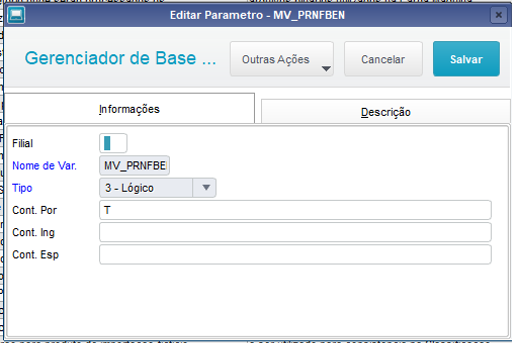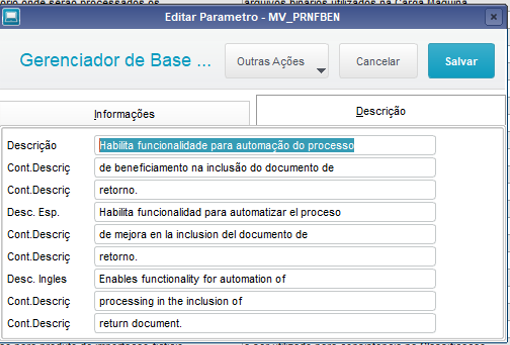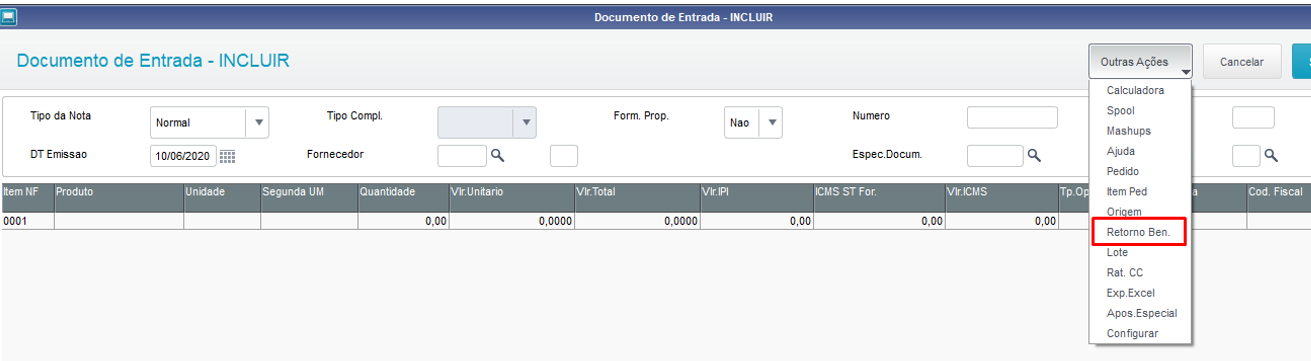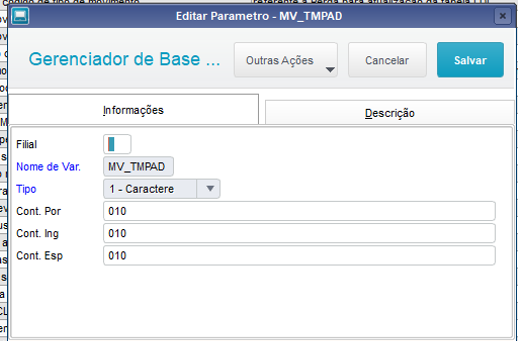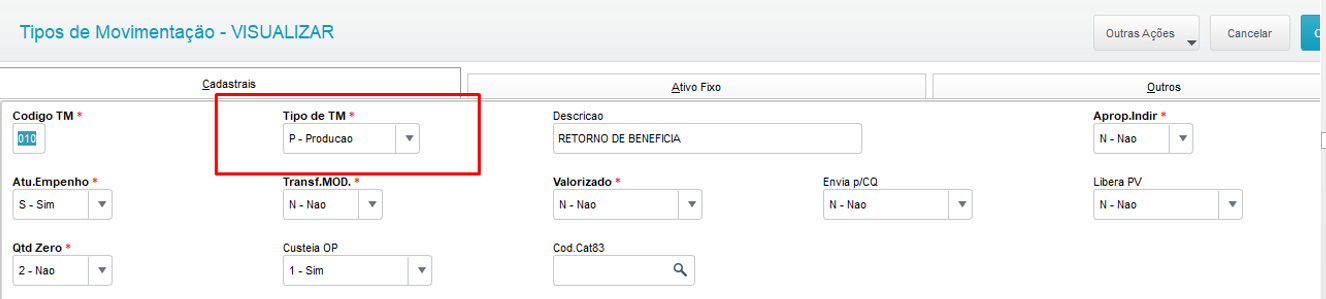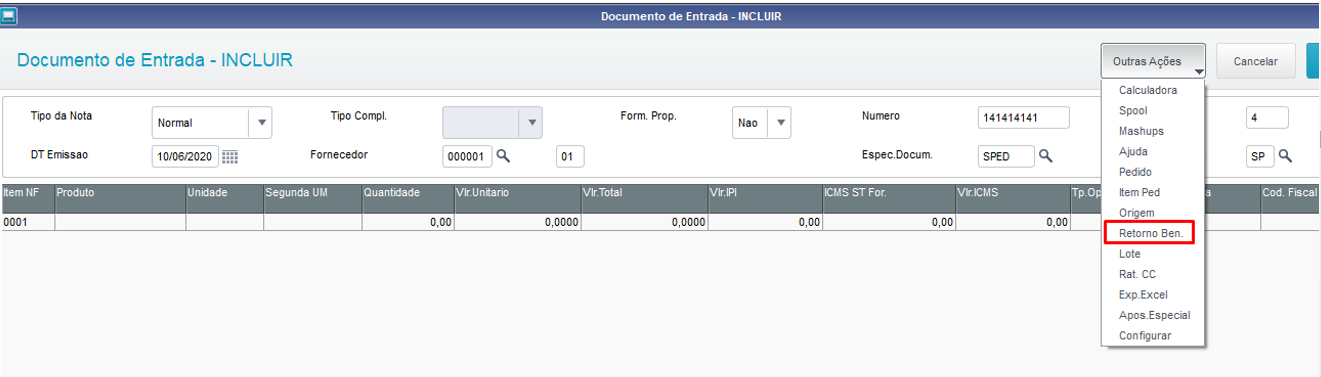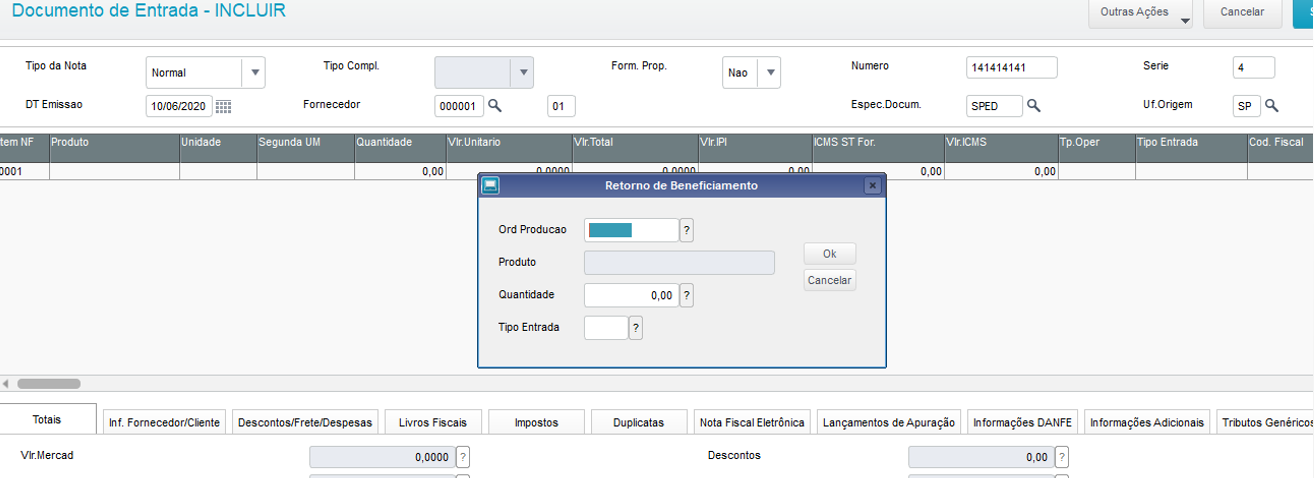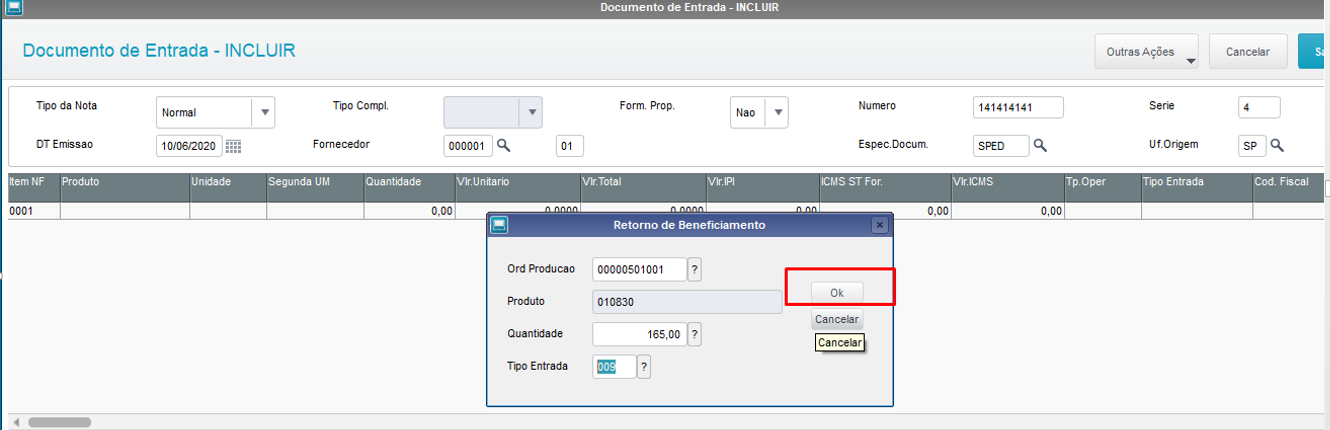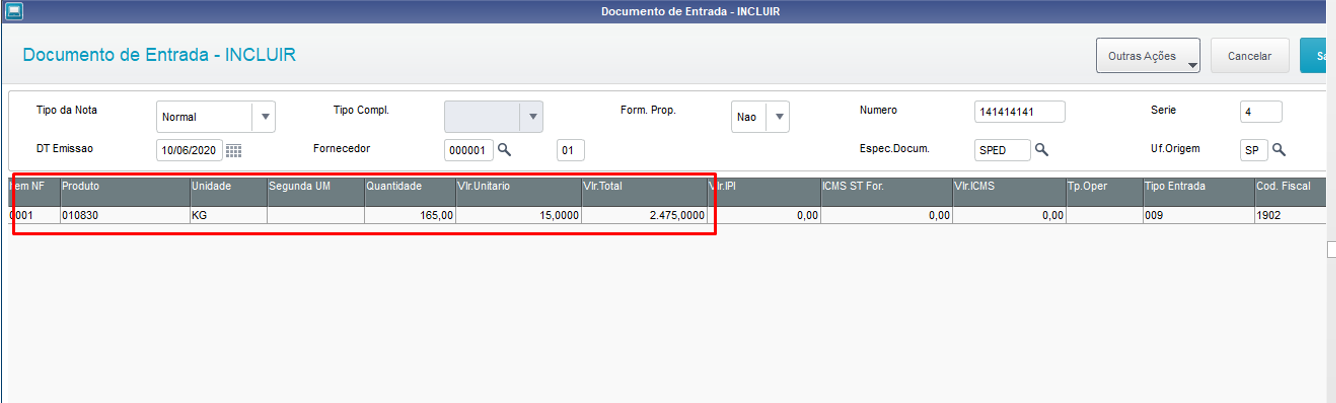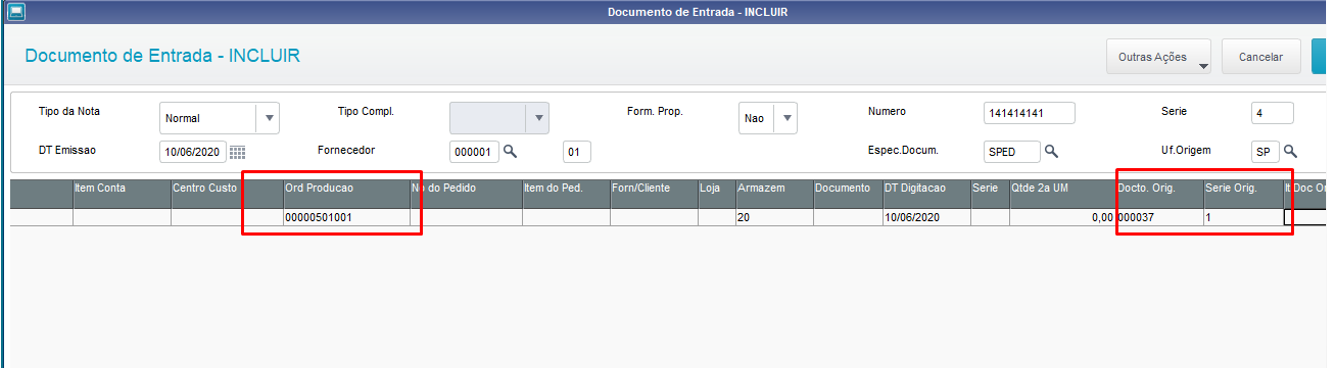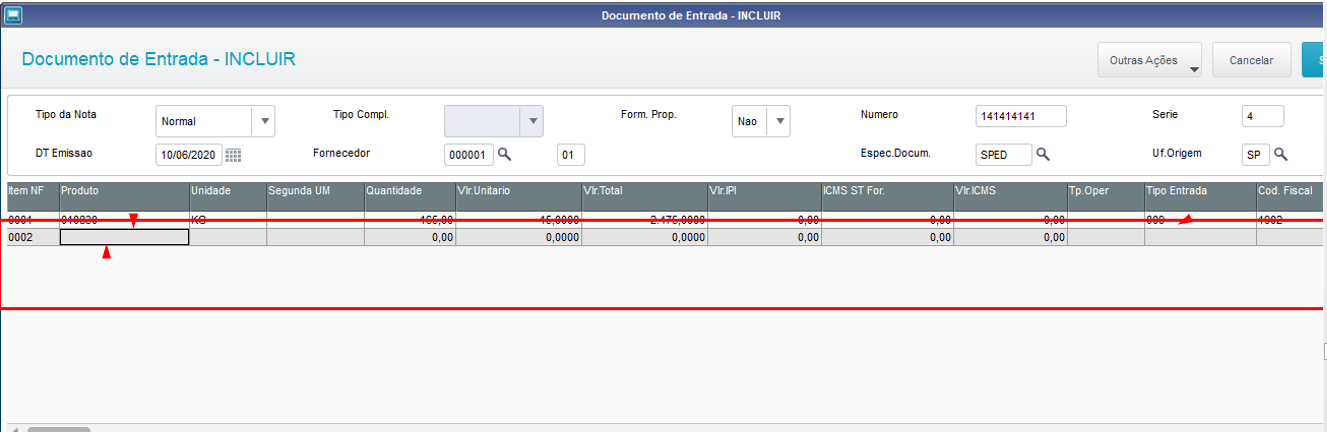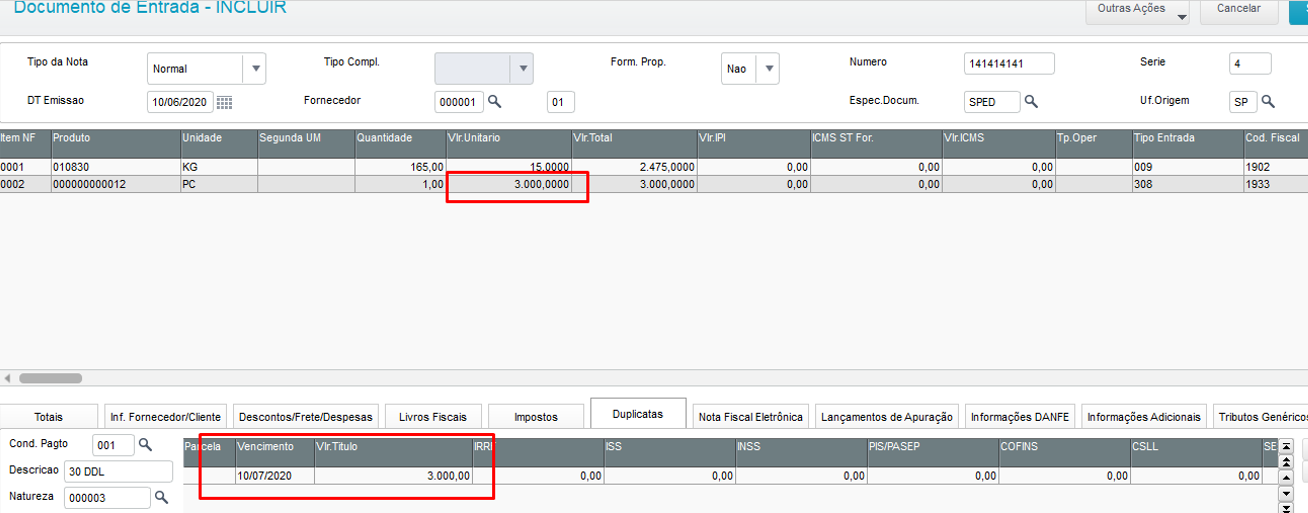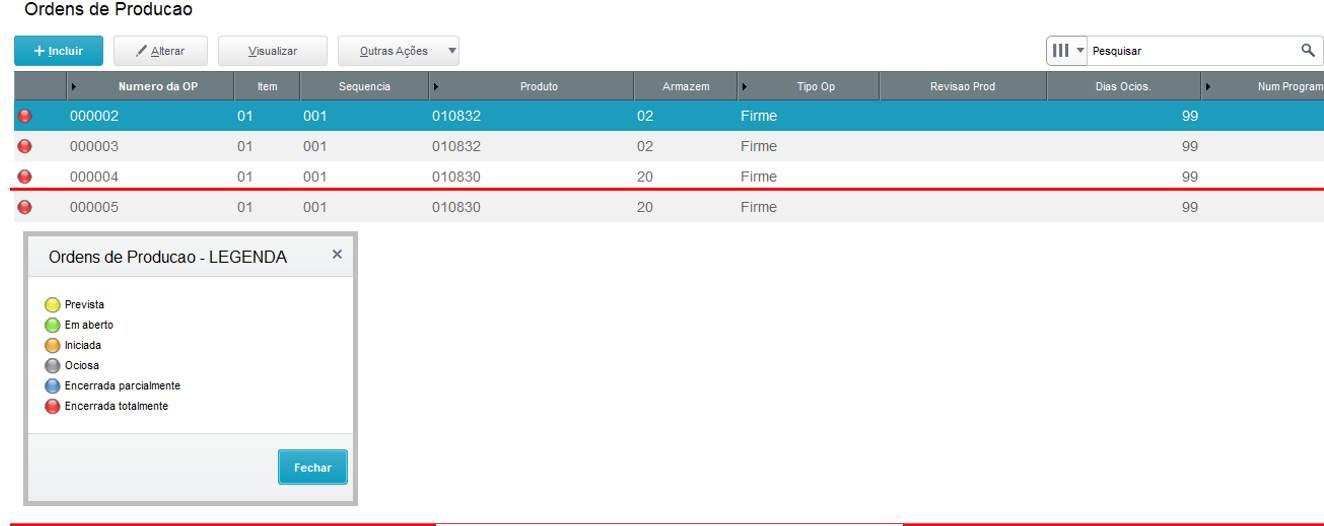CONTEÚDO
- Visão Geral
- Configuração
- Exemplo de Utilização
- Informações Relacionadas
01. VISÃO GERAL
Este recurso pode ser utilizado para automatizar a digitação do documento de retorno de beneficiamento e o apontamento da OP utilizada para tal processo.
02. CONFIGURAÇÃO
Ajustar os parâmetros pelo Configurador, através do caminho a seguir :
Configurador -> Ambiente -> Cadastros -> Parâmetros, filtre :
- MV_PRNFBEN
03. EXEMPLO DE UTILIZAÇÃO
Ao habilitar o parâmetro é disponibilizada a opção Retorno Ben dentro do botão Outras Ações no Documento de Entrada:
- MV_TMPAD
* Nele deve ser preenchido o código de um TM (Tipo de Movimentação) que será utilizado para efetuar a baixa da OP automaticamente na entrada do retorno de beneficiamento. Importante o Tipo da TM ser produção.
Para acessar o cadastro de tipo de movimentação, siga o caminho abaixo:
Estoque/Custos -> Atualizações -> Cadastros -> Movimentações ->Internas (MATA230)
Ao acessar a rotina de documento de entrada, preencher os dados do cabeçalho normalmente.
Tipo da Nota: Normal e preencher as demais informações.
No item clicar em outras ações, na opção Retorno ben
O sistema apresentará a tela a seguir:
Informe o número da OP e o TES (Devolução) (F4_PODER3 = D-Devolução e F4_ESTOQUE=S – Sim).
Em seguida clique em OK.
Importante
Via Retorno de Beneficiamento, a inserção de dados no grid acontece por Ordem de Produção. Caso seja necessário inserir a mesma Ordem de Produção com mesmo produto, essa inserção deve ser realizada manualmente.
Não é necessário a inclusão de linhas na utilização do Retorno de Beneficiamento, pois a mesma é realizada de forma automática.
O sistema atualizará o item com as informações referente a remessa(saída) e preencherá os campos D1_OP e D1_ORIGEM e a série da Origem.
Caso na mesma nota de retorno haja o serviço sendo cobrado, esse item também poderá ser informado manualmente na linha abaixo:
O TES utilizado para a inclusão do produto serviço somente deverá gerar financeiro e não movimentar estoque. Assim o sistema gerará o título a pagar somente do valor do serviço cobrado.
Ao salvar a nota, o sistema efetua a baixa automática da OP vinculada.
Estoque/Custos -> Atualizações -> Cadastros -> Movimentações ->internas -> Produção -> Ordens de Produção (MATA650)
02. INFORMAÇÕES RELACIONADAS
Estrutura de Produtos - PCPA200